8 روش برتر برای رفع عدم همگام سازی ایمیل های برنامه Outlook در آیفون
در این مقاله تخصصی از مجله 98zoom میخواهیم از 8 روش برتر برای رفع عدم همگام سازی ایمیل های برنامه Outlook در آیفون
با شما صحبت کنیم ، پس با یک مقاله مفید و آموزشی دیگر از تیم نود و هشت زوم همراه ما باشید :
Microsoft Outlook یک تجربه ایمیل عالی را حتی در دستگاه های تلفن همراه ارائه می دهد. با این حال، مانند هر برنامه دیگری، Outlook هم مشکلات خود را دارد. یکی از آنها زمانی است که Outlook نمی تواند ایمیل ها را در آیفون شما همگام کند.

ممکن است برنامه Outlook به دلایل مختلف نتواند داده ها را همگام سازی کند، اما خبر خوب این است که رفع مشکل آسان است. در زیر نکات مفیدی برای عیبیابی آورده شده است که اگر Outlook ایمیلها را در آیفون شما همگامسازی نمیکند، باید امتحان کنید.
1. اجباری Outlook را ببندید و دوباره آن را باز کنید
می توانید با بستن اجباری برنامه Outlook و باز کردن مجدد آن شروع کنید. این به برنامه یک شروع تازه می دهد و اشکالات موقتی را که ممکن است مانع از بازیابی اطلاعات جدید شده باشد، برطرف می کند.
انگشت خود را از پایین صفحه به بالا بکشید تا تغییر دهنده برنامه ظاهر شود. برای بستن کارت برنامه Outlook، انگشت خود را به سمت بالا بکشید. برنامه Outlook را دوباره باز کنید و ببینید آیا ایمیل های شما را همگام می کند یا خیر.

2. به Outlook اجازه دهید از داده های تلفن همراه استفاده کند
در آیفون، iOS به شما امکان می دهد مجوزهای داده تلفن همراه را برای هر برنامه به طور جداگانه مدیریت کنید. اگر دسترسی به داده های تلفن همراه را برای Outlook غیرفعال کرده باشید، این برنامه ایمیل ها را همگام نمی کند مگر اینکه به شبکه Wi-Fi متصل شوید.
برای اجازه دادن به داده تلفن همراه به Outlook، برنامه تنظیمات را باز کنید و به پایین بروید تا روی Outlook ضربه بزنید. کلید کنار Mobile Data را فعال کنید.


3. تنظیمات حساب را بازنشانی کنید
اگر تنها با یکی از حسابهای خود در برنامه مشکل همگامسازی دارید، Outlook توصیه میکند برای رفع مشکل، تمام تنظیمات آن حساب را بازنشانی کنید. در اینجا نحوه انجام آن آمده است.
مرحله 1: در برنامه Outlook، روی عکس نمایه خود در گوشه سمت چپ بالا ضربه بزنید. سپس، روی نماد تنظیمات در گوشه سمت چپ پایین ضربه بزنید.


گام 2: حساب ایمیل خود را انتخاب کنید که همگامسازی نمیشود.

مرحله 3: برای تایید روی Reset Account ضربه بزنید و OK را بزنید.


برنامه Outlook به طور خودکار بسته می شود. برنامه را دوباره باز کنید و ببینید آیا ایمیل های شما را همگام می کند یا خیر.
4. صندوق ورودی متمرکز را غیرفعال کنید
Focused Inbox یک ویژگی در برنامه Outlook است که به طور خودکار ایمیل های ضروری شما را از بقیه جدا می کند. این ویژگی گاهی اوقات می تواند تهاجمی باشد و برخی از ایمیل های مهم شما را به صندوق ورودی جداگانه منتقل کند. و شما احساس خواهید کرد که برنامه ایمیل های جدیدی دریافت نمی کند.
بنابراین، اگر نمیخواهید هیچ ایمیل جدیدی را از دست بدهید، بهتر است این ویژگی را غیرفعال کنید.
مرحله 1: برنامه Outlook را باز کنید و روی عکس نمایه خود در گوشه سمت چپ بالا ضربه بزنید.

گام 2: روی نماد چرخ دنده در گوشه سمت چپ پایین ضربه بزنید.

مرحله 3: در بخش ایمیل، سوئیچ کنار صندوق ورودی متمرکز را خاموش کنید.

5. Background App Refresh را برای Outlook فعال کنید
Background App Refresh یک ویژگی در iOS است که به برنامه اجازه میدهد دادهها را حتی زمانی که از آن استفاده نمیکنید همگامسازی کند. اگر Background App Refresh برای Outlook غیرفعال باشد، برنامه برای همگامسازی خودکار ایمیلهای شما با مشکل مواجه میشود. در اینجا نحوه فعال کردن آن آورده شده است.
مرحله 1: برنامه تنظیمات را باز کنید و به پایین بروید تا روی Outlook ضربه بزنید.

گام 2: اگر قبلاً این گزینه را در کنار Background App Refresh وجود ندارد، آن را فعال کنید.

6. حالت کم مصرف را خاموش کنید
فعال کردن حالت کم مصرف در آیفون شما ممکن است توانایی برنامه برای به روز رسانی داده ها در پس زمینه را مختل کند. اگر با Outlook مشکل همگامسازی دارید، باید حالت کم مصرف را غیرفعال کنید. برای انجام این کار، برنامه تنظیمات را باز کنید و روی باتری ضربه بزنید. سوئیچ کنار حالت کم مصرف را خاموش کنید.


7. حذف و دوباره اضافه کردن حساب ایمیل
مشکلات احراز هویت در حساب ایمیل شما ممکن است مانع از همگام سازی ایمیل های Outlook شود. اگر اینطور است، می توانید حساب خود را از برنامه حذف کرده و دوباره آن را اضافه کنید. در اینجا نحوه انجام آن آمده است.
مرحله 1: در برنامه Outlook، روی عکس نمایه خود در گوشه سمت چپ بالا ضربه بزنید و برای بازدید از منوی تنظیمات، روی نماد چرخ دندهای ضربه بزنید.


گام 2: حساب ایمیل خود را انتخاب کنید.

مرحله 3: روی Delete Account ضربه بزنید.

مرحله 4: به منوی تنظیمات برگردید و روی «افزودن حساب ایمیل» ضربه بزنید تا با حساب خود وارد شوید.

8. برنامه Outlook را به روز کنید
بهروزرسانیهای برنامه معمولاً رفع اشکال و بهبود عملکرد برنامه را به همراه میآورد. اگر مشکل همگامسازی محدود به نسخه خاصی از برنامهای است که استفاده میکنید، بهروزرسانی برنامه به شما کمک میکند.
به App Store بروید و برنامه Outlook را به روز کنید. پس از آن، Outlook باید ایمیل های شما را مانند قبل همگام کند.
هرگز یک ایمیل را از دست ندهید
امیدواریم یکی از راه حل ها به شما کمک کرده باشد Outlook را روی آیفون خود راه اندازی و اجرا کنید. اگر همچنان با مشکل مواجه هستید، به برنامه ایمیل دیگری در آیفون خود تغییر دهید.
امیدواریم از این مقاله مجله نود و هشت زوم نیز استفاده لازم را کرده باشید و در صورت تمایل آنرا با دوستان خود به اشتراک بگذارید و با امتیاز از قسمت پایین و درج نظرات باعث دلگرمی مجموعه مجله 98zoom باشید
لینک کوتاه مقاله : https://5ia.ir/pYy
کوتاه کننده لینک
کد QR :

 t_98zoom@ به کانال تلگرام 98 زوم بپیوندید
t_98zoom@ به کانال تلگرام 98 زوم بپیوندید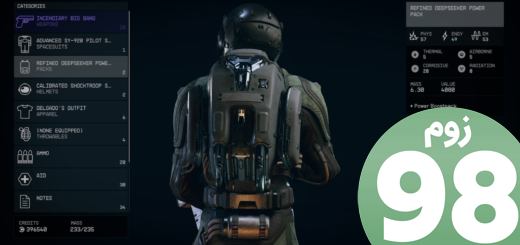
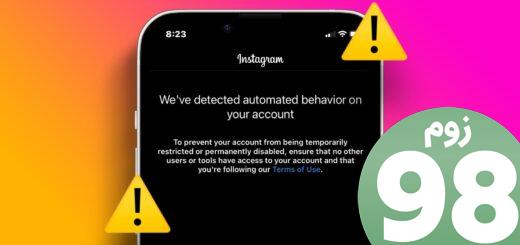
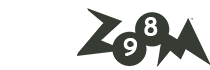





آخرین دیدگاهها